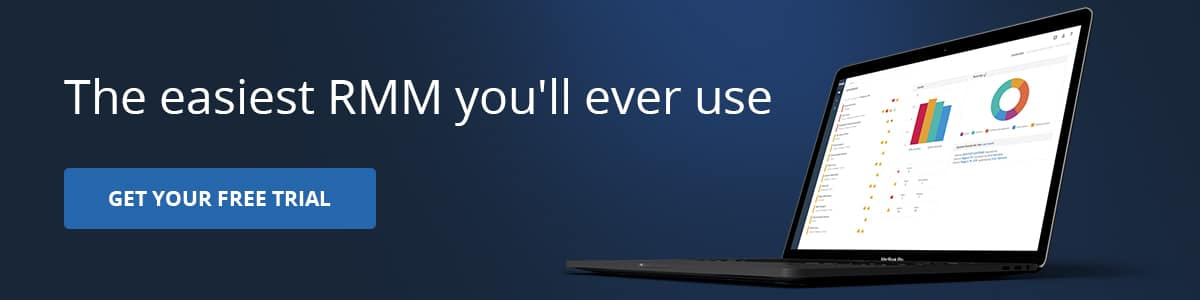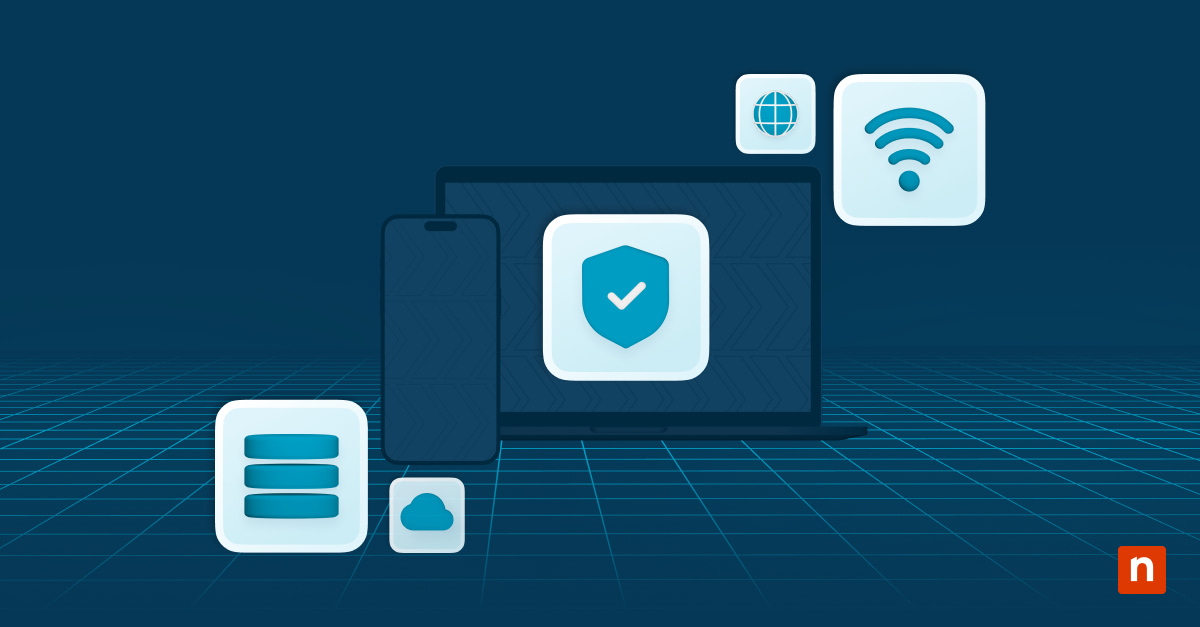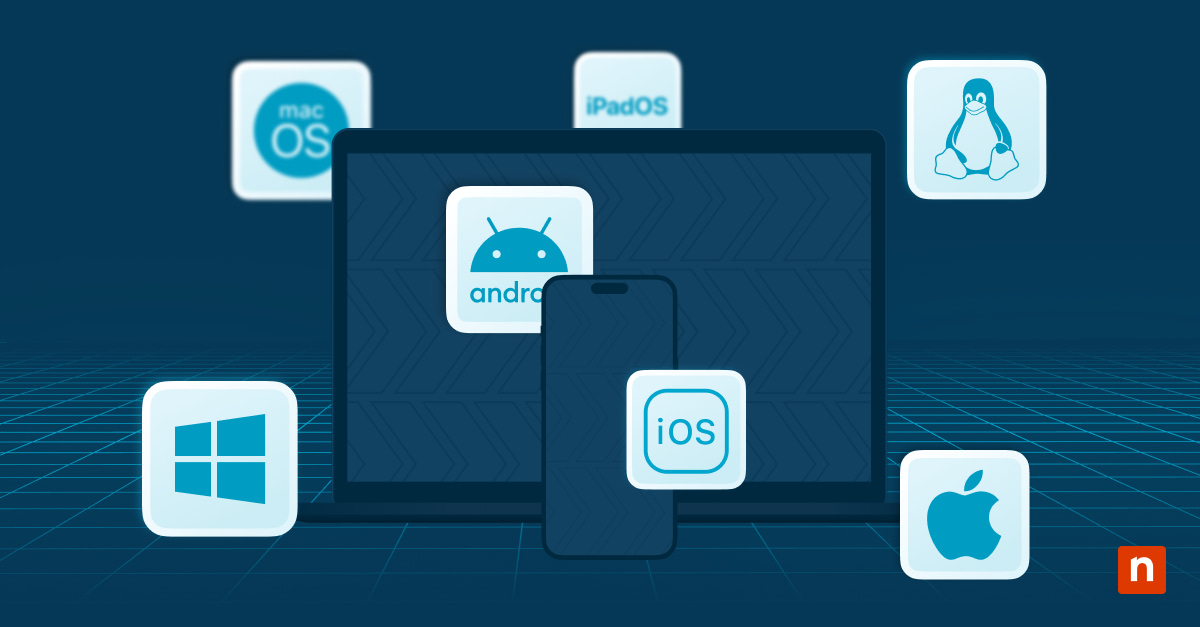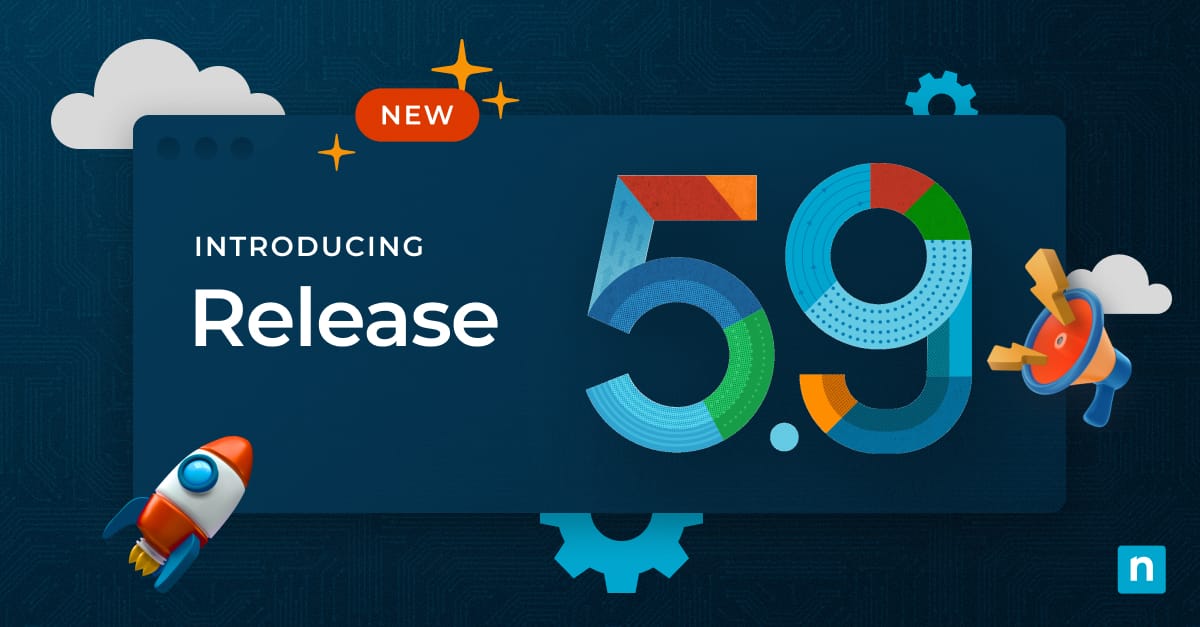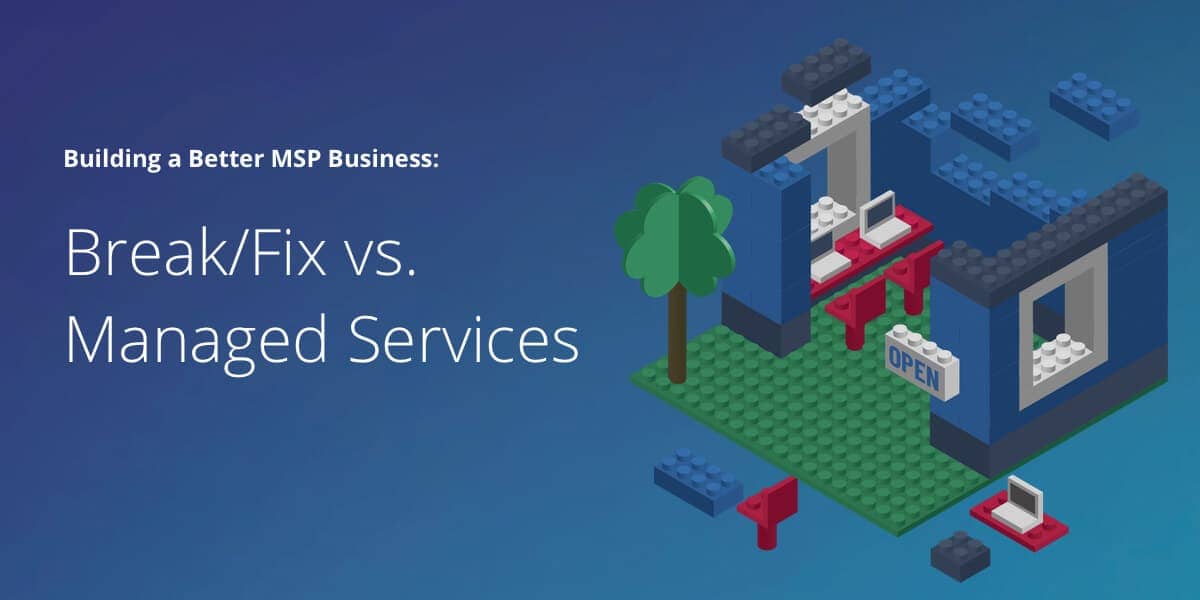La versión 4.6 de NinjaOne incluye una mejora significativa en nuestra automatización: la introducción de la monitorización de la salida de un script. Esta nueva función permite a nuestros socios supervisar la salida de los scripts y crear alertas, notificaciones y tickets en función de esta salida. También ofrece la posibilidad de activar automatizaciones basadas en las mismas salidas de los scripts.
La versión 4.6 de NinjaOne incluye una mejora significativa en nuestra automatización: la introducción de la monitorización de la salida de un script. Esta nueva función permite a nuestros socios supervisar la salida de los scripts y crear alertas, notificaciones y tickets en función de esta salida. También ofrece la posibilidad de activar automatizaciones basadas en las mismas salidas de los scripts.
Un ejemplo de cómo utilizar esta mejora es la gestión automática del cifrado de disco BitLocker directamente desde NinjaOne con la ayuda de PowerShell.
Los pasos para lograrlo son tres:
- Comprobar el estado de cifrado BitLocker de las unidades
- Activar BitLocker y extraer la clave de recuperación
- Crear una automatización de políticas que utilice la salida del primer script para activar el segundo script
ACTUALIZACIÓN: Hemos hecho que sea aún más fácil. Ahora, NinjaOne detecta automáticamente el estado de cifrado de todas las unidades y dispositivos Windows y Mac (a través de BitLocker o FileValue, respectivamente). Los usuarios de NinjaOne también pueden recopilar fácilmente claves de recuperación y crear notificaciones, alertas y tickets en función del estado de cifrado del disco. Para más información, consulta este artículo.
1) Comprobar el estado de cifrado BitLocker de las unidades
Comprueba cada volumen de un endpoint utilizando el cmdlet de PowerShell Get-BitLockerVolume y el parámetro ProtectionStatus para identificar si un volumen no está cifrado.
Si un volumen no está cifrado, utiliza Write-Host para devolver un identificador único (por ejemplo «Bitlocker Disabled for Volumen» para activar el monitor de salida del script en NinjaOne).
2) Activar BitLocker y extraer la clave de recuperación
En primer lugar, comprueba y activa el TPM
BitLocker puede activarse con o sin TPM (módulo de plataforma segura). Sin un TPM, se requiere una bandera adicional para habilitar BitLocker.
Para obtener el estado del TPM, tendrás que utilizar el comando Get-Tpm. Si el TPM no está disponible, tendrás que inicializarlo, lo cual puede hacerse con Initialize-Tpm.
Compueba el estado de protección de cada volumen que desees cifrar
No hay que activar BitLocker en unidades que ya están cifradas, por lo que debes comprobar el estado de protección de cada unidad antes de activar BitLocker. Puedes comprobar el estado de una unidad con Get-BitLockerVolume y ProtectionStatus.
Activar BitLocker
Utiliza Enable-BitLocker para activar BitLocker para los volúmenes sin cifrar. Hay algunos parámetros a tener en cuenta cuando se utiliza Enable-BitLocker:
- -MountPoint te permite especificar qué volumen(s) está(n) siendo cifrado(s).
- -EncryptionMethod te permite especificar qué método se está utilizando para cifrar el volumen.
- -UsedSpaceOnly se puede utilizar para acelerar el proceso de cifrado al no cifrar el espacio no utilizado.
- -TpmProtector indica que el TPM es el protector del volumen especificado.
Recopila y almacena claves de recuperación
Si no tienes la clave de recuperación para un volumen determinado y algo va mal, nunca podrás recuperar los datos de ese volumen. Para recuperar las claves de recuperación en NinjaOne, puedes utilizar Write-Host y Get-BitLockerVolume, y KeyProtector para recuperar el KeyProtector y escribirlo en el registro de actividad de ese dispositivo en NinjaOne.
A continuación, tendrás que transferir el KeyProtector a tu plataforma de documentación de TI (como IT Glue) o a la pestaña Notas de NinjaOne.
3) Activar la automatización en NinjaOne
En tu política principal de nivel superior:
- Programa el primer script para que compruebe el estado de cifrado de los nuevos dispositivos en función de la programación que elijas.
- Crea una nueva condición para supervisar la salida del script que se active cuando se detecte el identificador único creado en el script inicial («BitLocker Disabled for Volume»). Establece la condición para activar el script PowerShell «Activar BitLocker» que has creado en el paso 2.
Comprueba por ti mismo cómo NinjaOne puede ahorrarte tiempo y facilitar la gestión de TI
Descubre más sobre nuevas y futuras funciones visitando nuestra hoja de ruta de productos y haz una prueba gratuita y sin compromiso aquí.